Jw_cadで楕円を描こうと思ったが、書き方がわからずに困っている方は多いと思います。本記事では、思い通りの楕円を描く方法をご紹介いたします。
Jw_cadで思い通りの楕円を描く方法。
①楕円を描く手順。
②扁平率とは何か。
③横軸寸法と縦軸寸法を指定して描くにはどうしたらいいのか。
楕円を描く手順
楕円を描く際には、円コマンドを使用します。とはいえ、何もせずに図面をクリックすると、単なる円を描くことになってしまうので、設定を行わなければなりません。そこで登場するのが、「扁平率」です。扁平率をいじることで、自分の描こうとしている楕円を正確に書くことができます。
扁平率:楕円の横軸寸法に対する縦軸寸法の割合(%)。図1にイメージ図をまとめる。
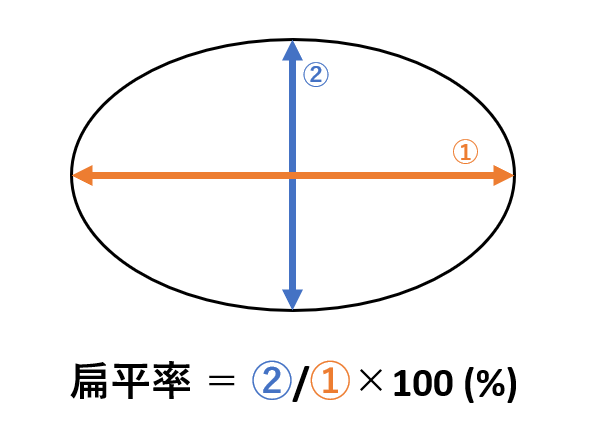
例
縦軸寸法の長さが、横軸寸法の長さの3/4の場合、扁平率には75と記入します。
縦軸寸法の長さが、横軸寸法の長さの3倍の場合、扁平率には300と記入します。
この方法では、条件を満たす楕円なら何でも書くことができるので、縦軸寸法・横軸寸法の長さが決まっておらず、比のみが指定されている場合に使用するとよいでしょう。
それでは、縦軸寸法、横軸寸法の長さを指定して楕円を描くにはどうしたらよいのでしょうか。扁平率は楕円の横軸寸法に対する縦軸寸法の割合なので、(縦軸寸法/横軸寸法)×100をした値を打ち込んで、それらしい楕円を描くこともできますが、面倒ですよね。実は、超簡単な方法があるんです。
横軸寸法と縦軸寸法を指定して楕円を描くにはどうしたらいいのか。
ここでも、前の章と同様に、扁平率に入力を行います。
初めに、半径の欄に長軸径の長さを入力してください。その後、扁平率の欄にマイナス値で短軸径の長さを入力すると、扁平率ボックスの表記が「短軸径」に変化します(図2)。
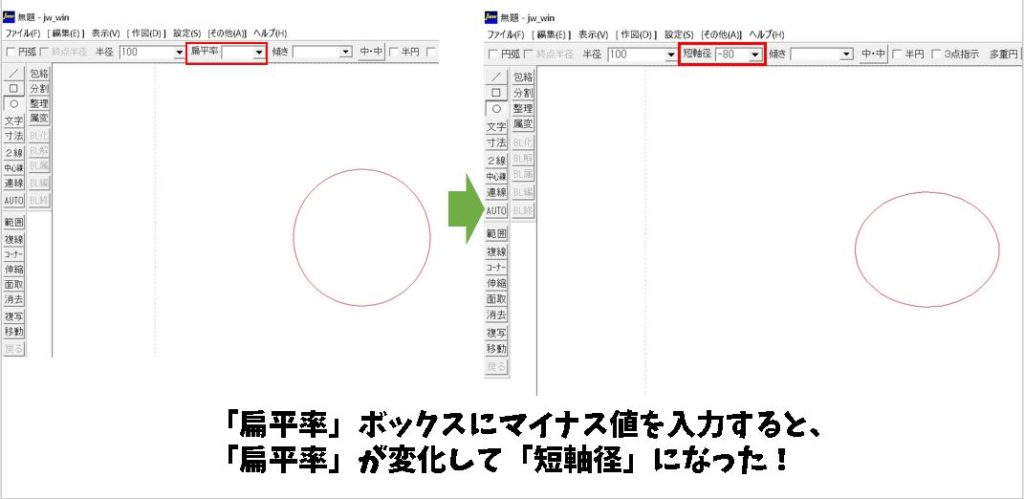
この状態で作図を行うと、とっても簡単に超軸径と短軸径を指定した楕円を作図することができます(図3)。
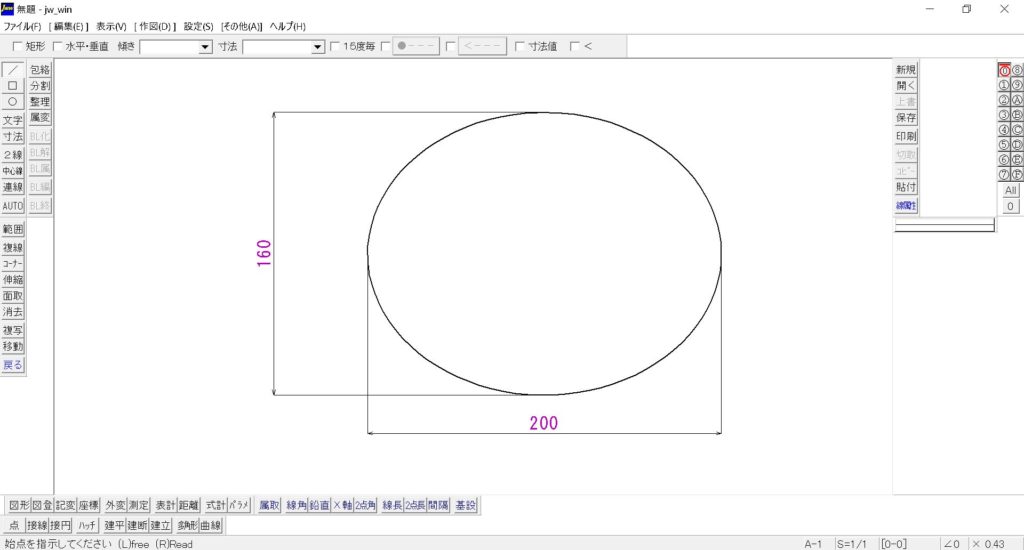
Jw_cadで思い通りの楕円を描くには、円コマンド内の扁平率を設定する。
〇扁平率は縦軸寸法の長さ/横軸寸法の長さ(%)を示している。
〇長軸径と短軸径を指定したいときは、半径ボックスに長軸径の長さを記入し、扁平率ボックスに短軸径の長さをマイナス値で入力する。

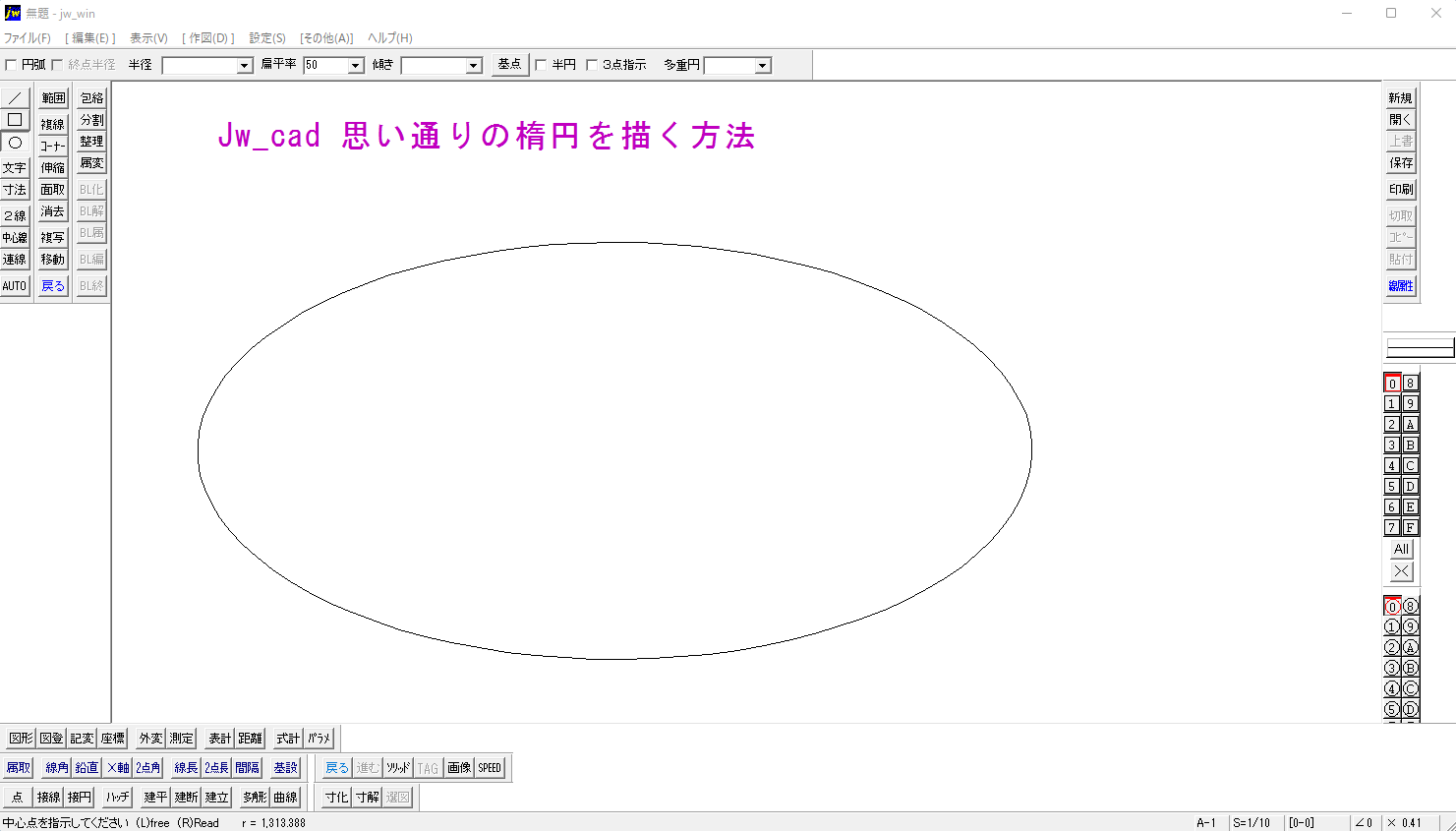


コメント